| Linux Tips | |
|
VMwareでISOイメージを使ってLinuxをインストールするには 北浦訓行 |
|
VMwareは、OSやアプリケーションの評価を行ったり、複数のOSを切り替えて使う場合などにとても便利だ。
多くのディストリビューションは、FTP版などと呼ばれるフリーバージョンをFTPサイトで公開している。これらはISOイメージ(CD-ROMの内容を1つのファイルにまとめたもの)で公開されるケースが多い。そのファイルをダウンロードして、CD-R/RWに焼いたり(LinuxのインストールCDを作成するには参照)、ネットワーク経由でインストールする(NFS経由でLinuxをインストールするには(CD-ROM 1枚編)参照)。
VMwareでゲストOSとしてLinuxをインストールする際、CD-ROMを使うこともできるが、ISOイメージをそのまま利用できる。この方法のメリットは、
- CD-R/RWを焼く手間や時間が省ける
- CD-Rのメディア代が節約できるし、環境に優しい
などがある。
ISOイメージを使ってLinuxをインストールするには、新規の仮想マシンを作成してその仮想マシンを選択し、[Edit]メニューの[Virtual Machine Settings]をクリックする(注)。[Virtual Machine Control Panel]ダイアログボックスが表示されるので、デバイスの一覧から[CD-ROM 1]を選択する。
| 注:日本語版を使っている方は、日本語のメニューに読み替えていただきたい。 |
ダイアログボックスの右側にCD-ROMに関する設定項目が表示されるので、[Use ISO image]をオンにし、[Browse]ボタンをクリックして1枚目のISOイメージを選択する(Red Hat Linux 9の場合はshrike-i386-disc1.iso)。[OK]ボタンをクリックしてダイアログボックスを閉じたら、仮想マシンの電源を入れて通常の手順でインストールを始める。
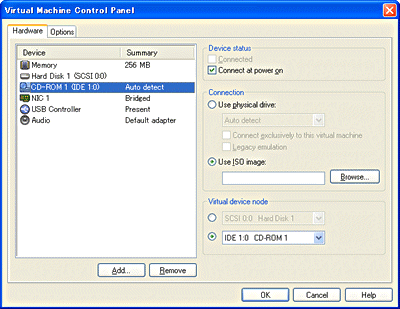 |
| [Virtual Machine Control Panel]ダイアログボックス |
CD-ROMの交換を求めるメッセージが表示されたら、[Ctrl]+[Alt]キーを押して仮想マシンからマウスポインタをリリースする。そして、1枚目のCD-ROMを指定したときと同様の手順で、2枚目のISOイメージ(Red Hat Linux 9の場合はshrike-i386-disc2.iso)を指定する。そして仮想マシンに制御を戻して、CD-ROMの交換を求めるメッセージにある[OK]ボタンをクリックする。
以下、3枚目も同様に作業すると、インストールは終了だ。
| Linux Tips Index |
| Linux Squareフォーラム Linux Tipsカテゴリ別インデックス |
|
- 【 pidof 】コマンド――コマンド名からプロセスIDを探す (2017/7/27)
本連載は、Linuxのコマンドについて、基本書式からオプション、具体的な実行例までを紹介していきます。今回は、コマンド名からプロセスIDを探す「pidof」コマンドです。 - Linuxの「ジョブコントロール」をマスターしよう (2017/7/21)
今回は、コマンドライン環境でのジョブコントロールを試してみましょう。X環境を持たないサーバ管理やリモート接続時に役立つ操作です - 【 pidstat 】コマンド――プロセスのリソース使用量を表示する (2017/7/21)
本連載は、Linuxのコマンドについて、基本書式からオプション、具体的な実行例までを紹介していきます。今回は、プロセスごとのCPUの使用率やI/Oデバイスの使用状況を表示する「pidstat」コマンドです。 - 【 iostat 】コマンド――I/Oデバイスの使用状況を表示する (2017/7/20)
本連載は、Linuxのコマンドについて、基本書式からオプション、具体的な実行例までを紹介していきます。今回は、I/Oデバイスの使用状況を表示する「iostat」コマンドです。
|
|




